Usuń Youtubnow.com (Instrukcj usuwania) - zaaktualizowano, maj 2019
Instrukcja usuwania Youtubnow.com
Czym jest Youtubnow.com?
Youtubnow.com to strona, która pozwala na konwersję wideo z YouTube'a, choć strona ta spamuje także użytkowników reklamami
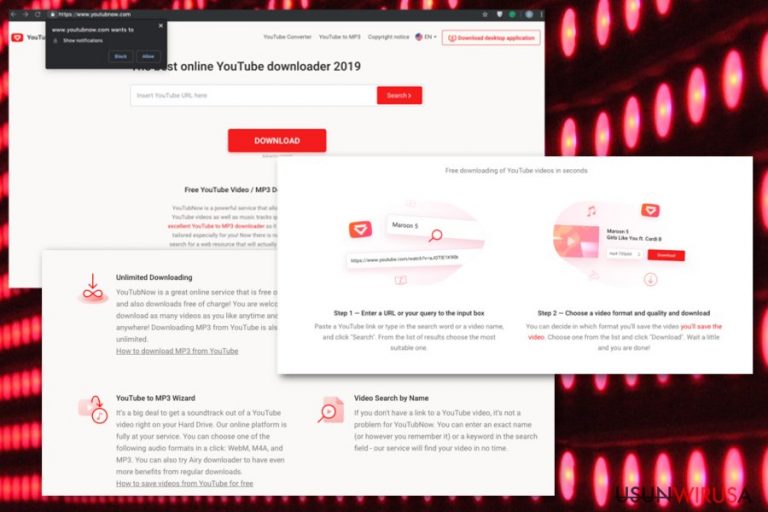
Youtubnow.com to strona oferująca darmową konwersję wideo z YouTube'a na różne formaty wideo, takie jak MP3 czy MP4. Takie rodzaje stron są bardzo popularne i zazwyczaj posiadają dużą bazę użytkowników – użytkownicy widzą taką stronę jako łatwy sposób do darmowego pobierania i konwersji wideo.
Niestety, Youtubnow.com, wraz z wieloma innymi stronami, nie jest bezpieczna w użyciu – często przekierowuje użytkowników na podejrzane strony oferujące potencjalnie niepożądane aplikacje, proponujące własne rozszerzenia, a także pytają się użytkowników o włączenie powiadomień, dzięki którym reklamy mogą wylądować bezpośrednio na ich pulpitach.
Co więcej, zauważono użycie Youtubnow.com przez wiele różnych adware. Dlatego też, jeśli przeglądarka Google Chrome, Safari, Internet Explorer, Mozilla Firefox lub inna przekierowuje na tą stronę lub jej poddomeny i jesteś adresatem wyskakujących okienek, banerów, ofert, itd. Istnieje prawdopodobieństwo, że twój komputer jest zainfekowany przez adware. Ten rodzaj infekcji często korzysta ze schematu pay-per-click, który może przynieść wydawcy przychód.
Na koniec, korzystanie ze stron-konwerterów może być uznane za nielegalne pod pewnymi warunkami. Jest powód, dla którego YouTube nie zapewnia przycisku pobierania (podobnie, jak inni dostawcy wideo i muzyki, jak Spotify lub Vimeo) – treści objęte prawami autorskimi mogą być tylko pobrane od wydawców i powinno się za nie płacić. Dlatego też, pobieranie filmów objętych prawami autorskimi z Youtubnow.com jest uznawane za piractwo.
| Nazwa | Youtubnow.com |
|---|---|
| Typ | Adware |
| Kategoria | Aplikacja potencjalnie niepożądana |
| Objawy | Dostarcza reklamy pop-up, przekierowuje i umieszcza treści komercyjne w regularnie odwiedzanych stronach |
| Dystrybucja | Bundle oprogramowania, zwodnicze reklamy, domeny |
| Taktyka | Przekierowuje ruch online w celu monetyzacji odwiedzin i generuje przychód wydawcy |
| Głowne zagrożenie | Zbiera dane użytkowników i śledzi ich nawyki online |
| Usuwanie | Skorzystaj z zaufanych narzędzi anty-malware, by oczyścić system, usuń Youtubnow.com wraz z innymi niepożądanymi aplikacjami |
Jak tylko wylądujesz na stronie Youtubnow.com, ta zapyta się o włączenie powiadomień:
www.youtubnow.com wants to
Show notifications
Allow Block
Jest to kolejna sztuczka, która pozwoli na wpuszczenie kolejnych agresywnych reklam. Tym razem jednak zobaczysz je bezpośrednio na pulpicie – nawet, kiedy twoja przeglądarka nie jest wykorzystywana. To może nie tylko zaburzyć cykl pracy komputera, ale też obniżyć wydajność całego urządzenia. Dlatego nigdy nie zgadzaj się na wyświetlanie powiadomień przez Youtubnow.com.
Łatwo nazwać tą stronę wirusem Youtubnow.com – jej reklamy są całkowicie niezabezpieczone. Podczas naszych testów znaleźliśmy przekierowania do fałszywych aktualizacji Java, oraz oszustw typu „Your Windows 10 is infected with (2) viruses”, które w konsekwencji nagabywały do pobierania potencjalnie niebezpiecznych aplikacji. Bez wątpienie, nie pobieraj i nie instaluj czegokolwiek, co jest promowane przez Youtubnow.com; może on zainfekować twój komputer malwarem.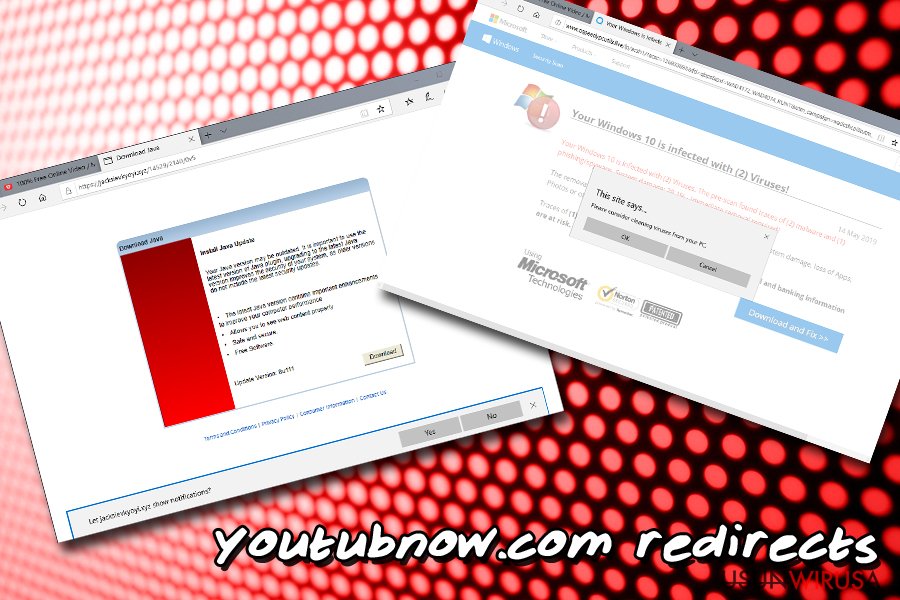
W wypadku, gdy oferowana aplikacja Youtubnow została zainstalowana, powinieneś się przejąć dalszą degradacją wrażeń z przeglądania sieci oraz śledzeniem informacji. Niepożądane aplikacje zazwyczaj zbierają wiele informacji nieidentyfikujących użytkownika, takich jak:
- Adres IP;
- Kliknięte linki;
- Odwiedzone strony;
- Dodane zakładki;
- Dane techniczne;
- Wyszukiwane hasła, etc.
Uważaj, że niektóre z powyższych danych mogą być danymi prywatnymi. Przykładowo, adres IP jest uznany za informacje osobiste w niektórych stanach USA, a także w krajach Europejskich. Dodatkowo, śledzone hasła mogą wystawić twoje dane osobiste – imię, nazwisko, adres itd- na światło dzienne. Na koniec, wszelkie zebrane dane mogą byc wykorzystywane w kampaniach malvertisingowych.
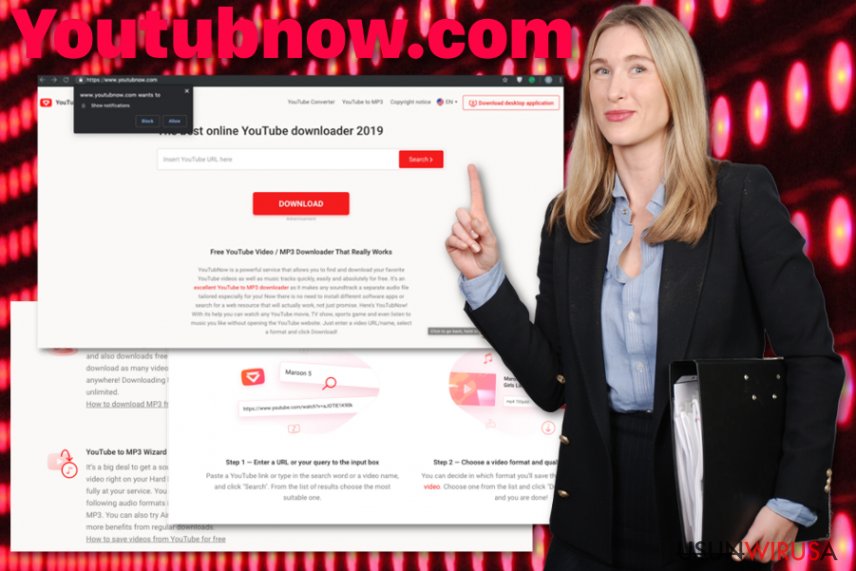
Treści komercyjne pojawiające się na ekranie po ataku Youtubnow.com są generowane pod użytkowników i przekonywać ich do pobierania/zakupu dodatkowych treści czy narzędzi Ponieważ materiał bazuje na zebranych danych, sprawia to wrażenie użyteczności i atrakcyjności.
Lepiej usuń Youtubnow.com tak szybko, jak to możliwe, by uniknąć podobnych sytuacji oraz infiltracji ze strony innych aplikacji. Ta niepożądana aplikacja może automatycznie instalować treści w przeglądarce poza wyświetlaniem zwodniczych stron i domen. Musisz przeskanować w pełni komputer, by pozbyć się ich wszystkich raz, a dobrze.
Skorzystaj z FortectIntego lub z podobnego antywirusa w celu usunięcia Youtubnow.com. Możesz też zlikwidować aplikację ręcznie – po prostu zastosuj się do instrukcji zawartych poniżej.
Ponieważ Youtubnow.com prosi też o włączenie powiadomień ze strony, powinieneś przejść przez każdą z nich i naprawić ustawienia zmienione przez niepożądaną aplikację. W tym celu:
- Wejdź w ustawienia Zaawansowane przeglądarki;
- Znajdź Ustawienia strony lub treści w sekcji Prywatność i bezpieczeństwo;
- Opcja Powiadomienia powinna pojawić się na liście zablokowanych i zezwolonych stron.
- Znajdź Youtubnow.com i Zablokuj lub Usuń stronę z listy, wraz z innymi podejrzanymi stronami.
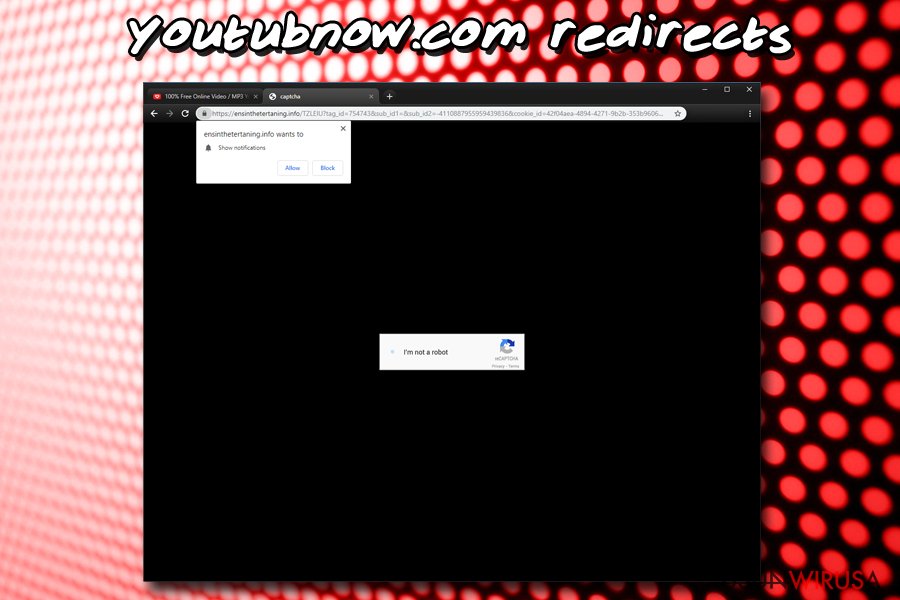
Podejrzane metody instalacji adware
Ludzie pobierają i instalują różne programy z sieci – jednocześnie, niechciane aplikacje mogą dostać się do systemu bez pozwolenia, a nawet wiedzy. Do freeware'ów zostają dołączone potencjalnie niepożądane aplikacje, które są instalowane wraz z instalacją Szybką lub Domyślną.
Możesz uniknąć wrobienia w instalację niechcianego oprogramowania lub narzędzi. Bundling oprogramowania pomaga rozpowszechniać takich intruzów po całym internecie – opcje Zaawansowana i Własna pozwalają pozbyć się dodatków jeszcze zanim zainstalujemy pożądane freeware.
Gdy zostanie wybrana zaawansowana instalacja, zostanie pokazana pełna lista programów znajdujących się w paczce. Możesz więc usunąć niechciane programy bez ich instalacji, a dzięki temu uniknąć cyberinfekcji. W taki sposób unikniesz niechcianych infiltracji. Powinieneś też zabezpieczyć maszyną programem anty-malware, działającym co jakiś czas na komputerze.
Pozbądź się agresywnego zachowania Youtubnow.com usuwając adware z Twojego urządzenia
Użytkownicy, będący pod wpływem potencjalnie niepożądanej aplikacji typu adware lub porywacz przeglądarki powinni zauważyć, że potrzebny jest pełny skan systemu, dzięki któremu wszystkie elementy infekcji zostaną usunięte. Powinieneś pozbyć się Youtubnow.com tak szybko, jak to możliwe – dzięki temu rozszerzenia, narzędzia, aplikacje i inne pliki lub programy zainstalowane na komputerze mogą zostać zlikwidowane.
Ręczne usunięcie Youtubnow.com także jest możliwe, choć może być nieco skomplikowane dla mniej doświadczonych użytkowników komputera. Dzieje się to dlatego, że przekierowania i inne agresywne aktywności mogą być powiązane z każdą aplikacją, która może być zainstalowana na urządzeniu – może być ciężko z dowiedzeniem się, jaki dokładnie program jest odpowiedzialny za niechcianą aktywność. Usunięcie aplikacji, których nigdy nie zainstalowałeś zawsze jest jednak dobrym pomysłem.
Możesz usunąć szkody spowodowane przez wirusa za pomocą FortectIntego. SpyHunter 5Combo Cleaner i Malwarebytes są zalecane do wykrywania potencjalnie niechcianych programów i wirusów wraz ze wszystkimi związanymi z nimi plikami i wpisami do rejestru.
Instrukcja ręcznego usuwania Youtubnow.com
Odinstaluj z systemu Windows
Aby usunąć Youtubnow.com z komputerów z systemem Windows 10/8, wykonaj te kroki:
- Wpisz Panel sterowania w pole wyszukiwania Windows i wciśnij Enter lub kliknij na wynik wyszukiwania.
- W sekcji Programy wybierz Odinstaluj program.

- Znajdź na liście wpisy powiązane z Youtubnow.com (lub dowolny inny niedawno zainstalowany podejrzany program).
- Kliknij prawym przyciskiem myszy na aplikację i wybierz Odinstaluj.
- Jeśli pojawi się Kontrola konta użytkownika, kliknij Tak.
- Poczekaj na ukończenie procesu dezinstalacji i kliknij OK.

Jeśli jesteś użytkownikiem Windows 7/XP, postępuj zgodnie z następującymi instrukcjami:
- Kliknij Start > Panel sterowania zlokalizowany w prawym oknie (jeśli jesteś użytkownikiem Windows XP, kliknij na Dodaj/Usuń programy).
- W Panelu sterowania wybierz Programy > Odinstaluj program.

- Wybierz niechcianą aplikację klikając na nią raz.
- Kliknij Odinstaluj/Zmień na górze.
- W oknie potwierdzenia wybierz Tak.
- Kliknij OK kiedy proces usuwania zostanie zakończony.
Usuń Youtubnow.com z systemu Mac OS X
Oczyść system z cyberzagrożeń i usuń Youtubnow.com
-
Jeżeli korzystasz z OS X, kliknij przycisk Go na samej górze strony i wybierz Applications.

-
Poczekaj aż zobaczusz folder Applications i poszukaj w nimYoutubnow.com czy też innych podejrzanych pogramów, króre mogą się w nim znajdować. Teraz kliknij prawym przyciskiem myszy na każdym z tych wyników i wybierz Move to Trash.

Zresetuj MS Edge/Chromium Edge
Usuń niechciane rozszerzenia z MS Edge:
- Wybierz Menu (trzy poziome kropki w prawym górnym rogu okna przeglądarki i wybierz Rozszerzenia.
- Wybierz z listy rozszerzenie i kliknij na ikonę koła zębatego.
- Kliknij Odinstaluj na dole.

Wyczyść pliki cookie i inne dane przeglądania:
- Kliknij na Menu (trzy poziome kropki w prawym górnym rogu okna przeglądarki) i wybierz Prywatność i bezpieczeństwo.
- Pod Wyczyść dane przeglądania wybierz Wybierz elementy do wyczyszczenia.
- Zaznacz wszystko (oprócz haseł, chociaż możesz chcieć uwzględnić licencje na multimedia w stosownych przypadkach) i kliknij Wyczyść.

Przywróć ustawienia nowej karty i strony głównej:
- Kliknij na ikonę menu i wybierz Ustawienia.
- Następnie znajdź sekcję Uruchamianie.
- Kliknij Wyłącz, jeśli znalazłeś jakąkolwiek podejrzaną domenę.
Zresetuj MS Edge, jeśli powyższe kroki nie zadziałały:
- Wciśnij Ctrl + Shift + Esc, żeby otworzyć Menedżera zadań.
- Kliknij na strzałkę Więcej szczegółów u dołu okna.
- Wybierz kartę Szczegóły.
- Teraz przewiń w dół i zlokalizuj wszystkie wpisy zawierające Microsoft Edge w nazwie. Kliknij na każdy z nich prawym przyciskiem myszy i wybierz Zakończ zadanie, by zatrzymać działanie MS Edge.

Jeżeli to rozwiązanie ci nie pomogło, możesz musieć skorzystać z zaawansowanej metody resetowania Edge. Pamiętaj, że zanim przejdziesz dalej, musisz wykonać kopię zapasową swoich danych.
- Znajdź na swoim komputerze następujący folder: C:\\Users\\%username%\\AppData\\Local\\Packages\\Microsoft.MicrosoftEdge_8wekyb3d8bbwe.
- Wciśnij Ctrl + A na klawiaturze, by zaznaczyć wszystkie foldery.
- Kliknij na nie prawym przyciskiem myszy i wybierz Usuń.

- Teraz kliknij prawym przyciskiem myszy na przycisk Start i wybierz Windows PowerShell (Administrator).
- Kiedy otworzy się nowe okno, skopiuj i wklej następujące polecenie, a następnie wciśnij Enter:
Get-AppXPackage -AllUsers -Name Microsoft.MicrosoftEdge | Foreach {Add-AppxPackage -DisableDevelopmentMode -Register “$($_.InstallLocation)\\AppXManifest.xml” -Verbose

Instrukcje dla Edge opartej na Chromium
Usuń rozszerzenia z MS Edge (Chromium):
- Otwórz Edge i kliknij Ustawienia > Rozszerzenia.
- Usuń niechciane rozszerzenia klikając Usuń.

Wyczyść pamięć podręczną i dane witryn:
- Kliknij na Menu i idź do Ustawień.
- Wybierz Prywatność i usługi.
- Pod Wyczyść dane przeglądania wybierz Wybierz elementy do wyczyszczenia.
- Pod Zakres czasu wybierz Wszystko.
- Wybierz Wyczyść teraz.

Zresetuj MS Edge opartą na Chromium:
- Kliknij na Menu i wybierz Ustawienia.
- Z lewej strony wybierz Zresetuj ustawienia.
- Wybierz Przywróć ustawienia do wartości domyślnych.
- Potwierdź za pomocą Resetuj.

Zresetuj Mozillę Firefox
Znajdź Youtubnow.com i zablokuj oraz usuń wszelkie treści powiązane z adware
Usuń niebezpieczne rozszerzenia:
- Otwórz przeglądarkę Mozilla Firefox i kliknij na Menu (trzy poziome linie w prawym górnym rogu okna).
- Wybierz Dodatki.
- W tym miejscu wybierz wtyczki, które są powiązane z Youtubnow.com i kliknij Usuń.

Zresetuj stronę główną:
- Kliknij na trzy poziome linie w prawym górnym rogu, by otworzyć menu.
- Wybierz Opcje.
- W opcjach Strona startowa wpisz preferowaną przez siebie stronę, która otworzy się za każdym razem, gdy na nowo otworzysz Mozillę Firefox.
Wyczyść pliki cookie i dane stron:
- Kliknij Menu i wybierz Opcje.
- Przejdź do sekcji Prywatność i bezpieczeństwo.
- Przewiń w dół, by znaleźć Ciasteczka i dane stron.
- Kliknij na Wyczyść dane…
- Wybierz Ciasteczka i dane stron oraz Zapisane treści stron i wciśnij Wyczyść.

Zresetuj Mozillę Firefox
Jeżeli nie usunięto Youtubnow.com po wykonaniu powyższych instrukcji, zresetuj Mozillę Firefox:
- Otwórz przeglądarkę Mozilla Firefox i kliknij Menu.
- Przejdź do Pomoc i wybierz Informacje dla pomocy technicznej.

- W sekcji Dostrój program Firefox, kliknij na Odśwież Firefox…
- Kiedy pojawi się wyskakujące okienko, potwierdź działanie wciskając Odśwież Firefox – powinno to zakończyć usuwanie Youtubnow.com.

Zresetuj Google Chrome
Zresetuj przeglądarkę, by pozbyć się niechcianych materiałów
Usuń złośliwe rozszerzenia z Google Chrome:
- Otwórz Google Chrome, kliknij na Menu (trzy pionowe kropki w prawym górnym rogu) i wybierz Więcej narzędzi > Rozszerzenia.
- W nowo otwartym oknie zobaczysz zainstalowane rozszerzenia. Odinstaluj wszystkie podejrzane wtyczki klikając Usuń.

Wyczyść pamięć podręczną i dane witryn w Chrome:
- Kliknij na Menu i wybierz Ustawienia.
- W sekcji Prywatność i bezpieczeństwo wybierz Wyczyść dane przeglądania.
- Wybierz Historia przeglądania, Pliki cookie i inne dane witryn oraz Obrazy i pliki zapisane w pamięci podręcznej.
- Kliknij Wyczyść dane.

Zmień swoją stronę główną:
- Kliknij menu i wybierz Ustawienia.
- Poszukaj podejrzanych stron w sekcji Po uruchomieniu.
- Kliknij Otwórz konkretną stronę lub zestaw stron i kliknij na trzy kropki, by znaleźć opcję Usuń.
Zresetuj Google Chrome:
Jeśli poprzednie metody ci nie pomogły, to zresetuj Google Chrome, by wyeliminować wszystkie komponenty:
- Kliknij Menu i wybierz Ustawienia.
- Przewiń sekcję Ustawienia i kliknij Zaawansowane.
- Przewiń w dół i zlokalizuj sekcję Resetowanie komputera i czyszczenie danych.
- Teraz kliknij Przywróć ustawienia do wartości domyślnych.
- Potwierdź za pomocą Resetuj ustawienia, by ukończyć usuwanie.

Zresetuj Safari
Usuń niechciane rozszerzenia z Safari:
- Kliknij Safari > Preferencje…
- W nowym oknie wybierz Rozszerzenia.
- Wybierz niechciane rozszerzenie powiązane z Youtubnow.com i wybierz Odinstaluj.

Wyczyść pliki cookie i inne dane witryn w Safari:
- Kliknij Safari > Wymaż historię…
- Z rozwijanego menu pod Wymaż, wybierz cała historia.
- Potwierdź za pomocą Wymaż historię.

Zresetuj Safari, jeśli powyższe kroki nie pomogły:
- Kliknij Safari > Preferencje…
- Przejdź do karty Zaawansowane.
- Zaznacz Pokazuj menu Programowanie na pasku menu.
- Kliknij Programowanie na pasku menu i wybierz Wyczyść pamięć podręczną.

Po odnstalowaniu tego potencjalnie niechcianego programy i naprawieniu swoich przeglądarek polecamy ci przeskanowanie swojego komputera sprawdzonym oprogramowaniem antywirusowym. Z pewnoscia pomoże ci to pozbyć się Youtubnow.com i jego wpisów w rejestrze, program dodatkowo będzie w stanie rozpoznać powiązane pasożyty i inne infekcje malware na twoim kompterze. Aby tak się stało polecamy skorzystanie z wysoko ocenianego przez nas programu zdolnego do usuwania oprogramowania malware: FortectIntego, SpyHunter 5Combo Cleaner lub Malwarebytes.
Polecane dla ciebie:
Nie pozwól, by rząd cię szpiegował
Rząd ma wiele problemów w związku ze śledzeniem danych użytkowników i szpiegowaniem obywateli, więc powinieneś mieć to na uwadze i dowiedzieć się więcej na temat podejrzanych praktyk gromadzenia informacji. Uniknij niechcianego śledzenia lub szpiegowania cię przez rząd, stając się całkowicie anonimowym w Internecie.
Możesz wybrać różne lokalizacje, gdy jesteś online i uzyskać dostęp do dowolnych materiałów bez szczególnych ograniczeń dotyczących treści. Korzystając z Private Internet Access VPN, możesz z łatwością cieszyć się połączeniem internetowym bez żadnego ryzyka bycia zhakowanym.
Kontroluj informacje, do których dostęp może uzyskać rząd i dowolna inna niepożądana strona i surfuj po Internecie unikając bycia szpiegowanym. Nawet jeśli nie bierzesz udziału w nielegalnych działaniach lub gdy ufasz swojej selekcji usług i platform, zachowaj podejrzliwość dla swojego własnego bezpieczeństwa i podejmij środki ostrożności, korzystając z usługi VPN.
Kopie zapasowe plików do późniejszego wykorzystania w przypadku ataku malware
Problemy z oprogramowaniem spowodowane przez malware lub bezpośrednia utrata danych w wyniku ich zaszyfrowania może prowadzić do problemów z twoim urządzeniem lub do jego trwałego uszkodzenia. Kiedy posiadasz odpowiednie, aktualne kopie zapasowe, możesz z łatwością odzyskać dane po takim incydencie i wrócić do pracy.
Bardzo ważne jest, aby aktualizować kopie zapasowe po wszelkich zmianach na urządzeniu, byś mógł powrócić do tego nad czym aktualnie pracowałeś, gdy malware wprowadziło jakieś zmiany lub gdy problemy z urządzeniem spowodowały uszkodzenie danych lub wpłynęły negatywnie na wydajność.
Posiadając poprzednią wersję każdego ważnego dokumentu lub projektu, możesz oszczędzić sobie frustracji i załamania. Jest to przydatne, gdy niespodziewanie pojawi się malware. W celu przywrócenia systemu, skorzystaj z Data Recovery Pro.


